来源:www.uzhushou.cn 时间:2014-06-24 14:01
现在购买电脑的人越来越多了,现在新电脑购买后都要对硬盘进行分区才能够进行系统的安装,那么我们该如何对电脑进行硬盘分区?今天小编教大家使用u助手在xmgr模式下使用diskgenius分区工具进行硬盘分区的具体方法。
1.首先将制作好的u助手u盘启动盘插入到电脑的usb接口处,随后开启电脑,在看到启动画面的时候按下相应的快捷键,在出现的启动项选择窗口中选择我们插入的u盘启动盘,按下回车键就会进入到u助手的主菜单界面,我们将光标移至“【07】 运行MaxDos工具箱增强版菜单”后按回车键确认;如下图所示:
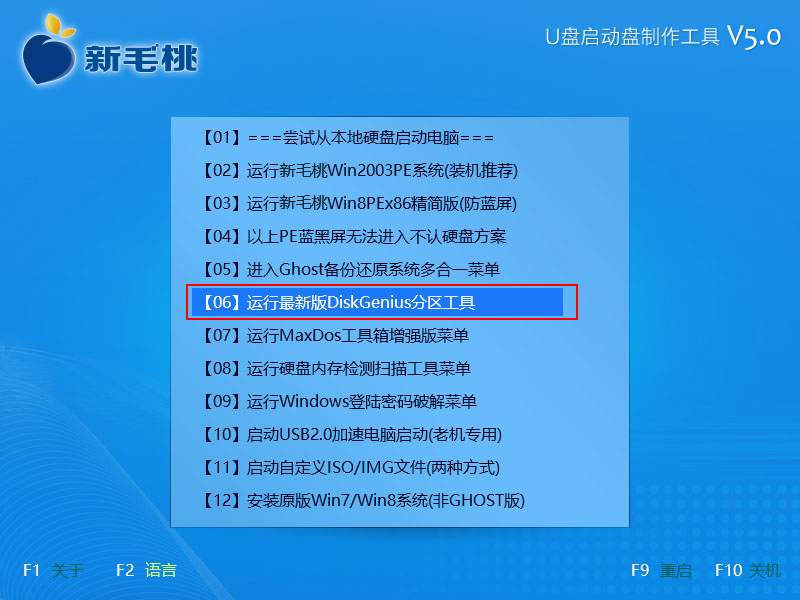
2.在接下来弹出的窗口中依次选择“【02】运行MaxDos9.3工具箱增强版G”—“K. XMGR.......模式”,当按下回车键后会弹出下图所示的界面:
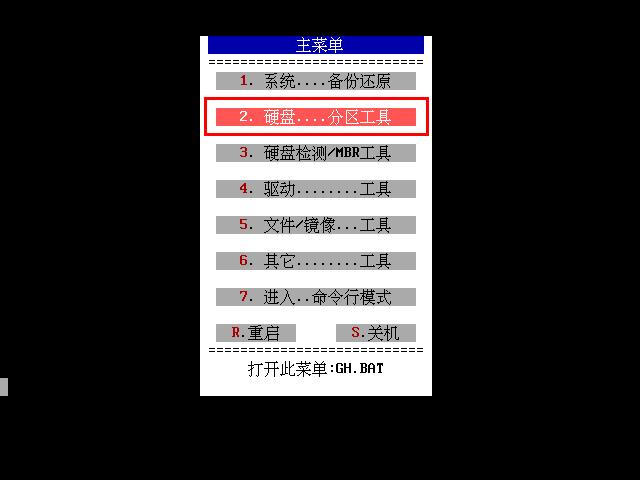
3.接着依次选择“2.硬盘....分区工具”—“1.Diskgen.....分区工具”就可以进入到下图所示的diskgenius分区工具的界面。
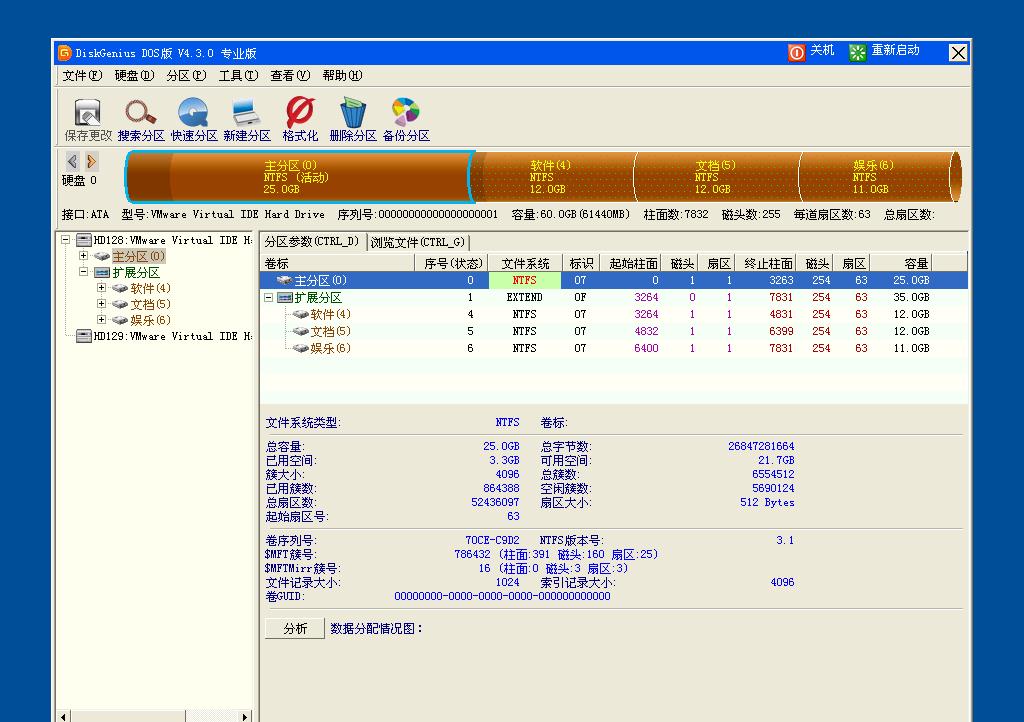
关于在xmgr模式中进行硬盘分区的方法小编就教大家到这里了,使用此方法可以在不进入pe系统的情况下对进行硬盘分区。如果大家需要对新电脑进行硬盘分区的话可以使用下小编的方法。
责任编辑:u助手:http://www.uzhushou.cn